ეს სტატია დაიწერა იმისთვის, რომ მომხმარებლებს დაეხმარონ MKV ვიდეოების (HD ვიდეო, 720p/1080p) MP4 ფორმატში გადაყვანაში, რათა შეძლონ დაკვრა. გადაკეთდა MP4 ვიდეო ფაილი ნებისმიერ მოწყობილობაზე ან პროგრამაზე, რომელიც მხარს უჭერს მას, MKV მაღალი ხარისხის ვიდეოს ხარისხის დაკარგვის გარეშე სთავაზობს. Matroska მულტიმედიური კონტეინერი (aka MKV) არის ღია სტანდარტი და პოპულარული ვიდეო ფორმატი, მაგრამ ის არ არის მხარდაჭერილი ყველა მოწყობილობის მიერ, როგორიცაა iPad, iPhone, Apple TV.
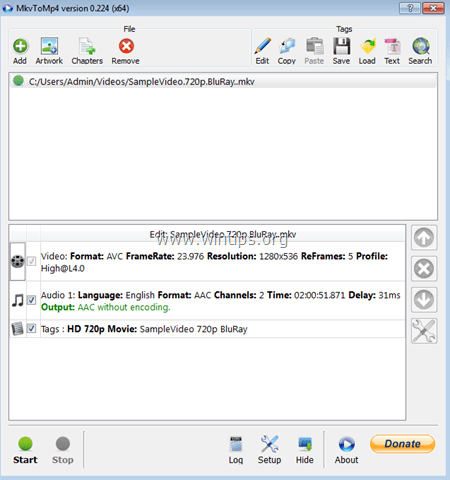
MKV გთავაზობთ უამრავ ფუნქციას, მხარს უჭერს რამდენიმე მულტიმედია ფორმატს (სხვადასხვა ვიდეო, აუდიო და სუბტიტრების ფორმატები) და მას შეუძლია შეინახოს შეუზღუდავი რაოდენობის ვიდეო, აუდიო, სურათი ან სუბტიტრები ერთი ფაილი. თუმცა, მას არ უჭერს მხარს ზოგიერთი ძველი ციფრული მოწყობილობა ან Apple-ის მოწყობილობები (iPAd, iPad mini, iPods, iPhone და AppleTV) ან iTunes მულტიმედიური აპლიკაცია.
ამ გაკვეთილში შეგიძლიათ იხილოთ დეტალური ინსტრუქციები იმის შესახებ, თუ როგორ მარტივად გადაიყვანოთ ნებისმიერი MKV ვიდეო ფაილი MP4 ვიდეოდ ორიგინალური ვიდეოს ხარისხის დაკარგვის გარეშე.
- დაკავშირებული სტატია:გადააკეთეთ MKV MP4-ზე VLC Media Player-ის გამოყენებით.
როგორ გადაიყვანოთ MKV MP4 ვიდეოდ MkvToMp4 გადამყვანის გამოყენებით.
1. ჩამოტვირთვა MkvToMp4 ვიდეო გადამყვანი. *
* MkvToMp4 გადამყვანი არის უფასო, პორტატული აპლიკაცია, რომელსაც შეუძლია მარტივად (წუთებში) გადაიყვანოს mkv/m2ts/mts ვიდეო ფაილები Mp4 ან M4v ვიდეო ფაილებში, ვიდეოს ხელახალი კონვერტაციის/ტრანსკოდირების გარეშე (თუ ორიგინალი ვიდეო არის H264-ში ფორმატი). MkvToMp4 კონვერტორი მხარს უჭერს მრავალ შიდა და გარე აუდიო ტრეკს და ასევე მხარს უჭერს შემდეგ სუბტიტრ ფორმატებს: srt, ass, ssa, ttxt.
2.ამონაწერი The MkvToMp4_0.224.zip ფაილი.
3. გამოიკვლიეთ ამოღებული საქაღალდის შინაარსი და შემდეგ გაუშვით MkvToMp4.exe აპლიკაცია "x32" საქაღალდედან, თუ გაქვთ 32 ბიტიანი ოპერაციული სისტემა, ან "x64 საქაღალდედან", თუ გაქვთ 64 ბიტიანი ოპერაციული სისტემა.
4. MkvToMp4 კონვერტორის ეკრანზე დააწკაპუნეთ დამატება ღილაკი.
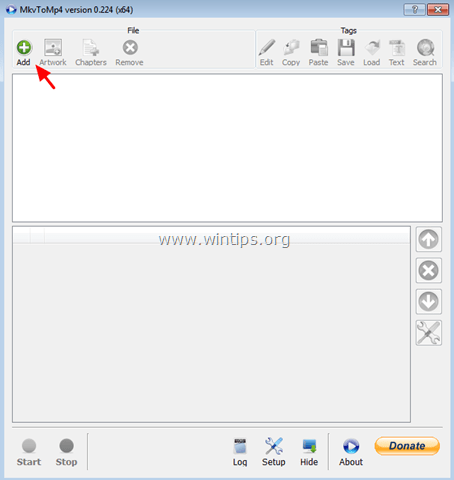
5. აირჩიეთ MKV ვიდეო ფაილი, რომლის გადაყვანაც გსურთ MP4-ად და დააწკაპუნეთ გახსენით.
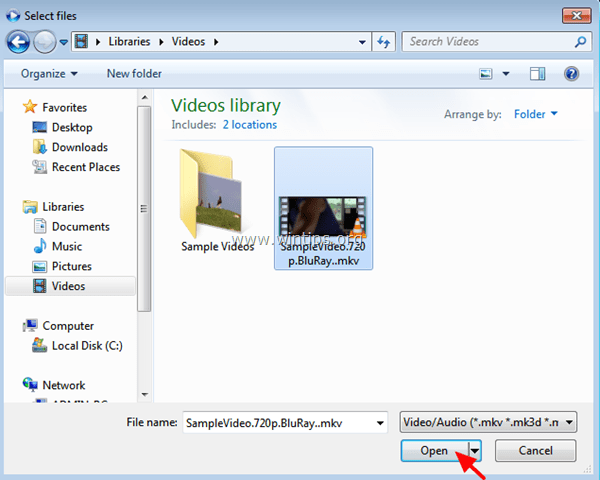
6. შემდეგ აირჩიეთ Აწყობა ღილაკი.
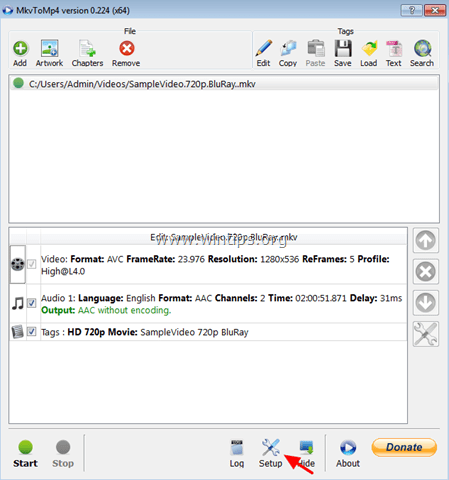
7. ზე ვიდეო ჩანართი, აირჩიეთ MP4 და დააწკაპუნეთ Შენახვა
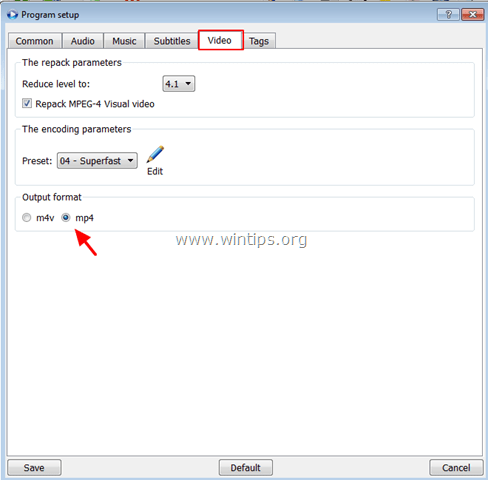
8. ბოლოს დააწკაპუნეთ დაწყება ღილაკი.
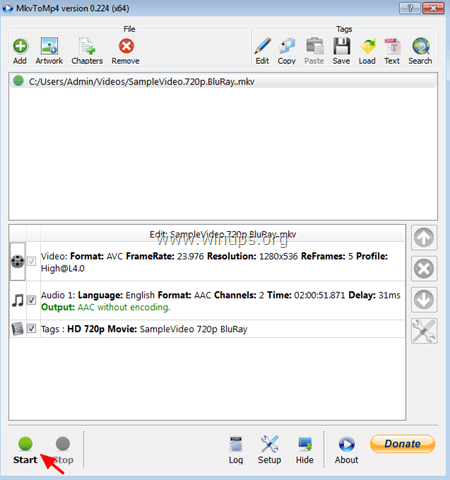
9. ახლა დაელოდეთ რამდენიმე წუთს პროცესის დასრულებამდე.
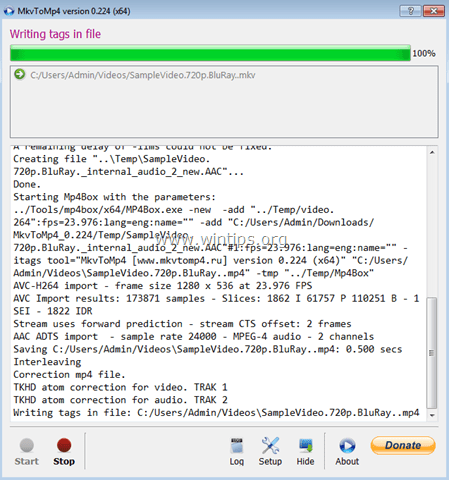
Ის არის!
შემატყობინეთ, დაგეხმარათ თუ არა ეს სახელმძღვანელო თქვენი გამოცდილების შესახებ თქვენი კომენტარის დატოვებით. გთხოვთ მოიწონოთ და გააზიაროთ ეს სახელმძღვანელო სხვების დასახმარებლად
მე ამას ვიყენებ ბოლო რამდენიმე წელია. თუმცა, როგორც ჩანს, მასზე არანაირი შენარჩუნება არ არის. მისი უნარი მეტამონაცემების ადგილმდებარეობის iTunes მაღაზიის საშუალებით სულ უფრო და უფრო მცირდება, რადგან Apple ცვლის საძიებო API-ს.
ვინმემ იცით სად შეიძლება მოიძებნოს საწყისი კოდი, რათა ვინმემ შეძლოს ტექნიკური უზრუნველყოფა და განახლებულიყო იგი?
ძალიან ინფორმატიული! გმადლობთ, რომ ნათლად აჩვენეთ, თუ როგორ უნდა გადაიყვანოთ MKV ვიდეო MP4 ვიდეოდ. ამას ვაკეთებდი Acethinker Video Converter-ით, უფასოა და იდეალურად მუშაობს. ეს არის ღრუბელზე დაფუძნებული პროგრამული უზრუნველყოფა ვიდეოების გადასაყვანად თქვენს მოწყობილობაში რაიმე პროგრამული უზრუნველყოფის ინსტალაციის გარეშე. გააზიარე აქ, როგორც mkvtomp4-ის ალტერნატივა.